
Bu yazılım, sürücülerinizi çalışır durumda tutar, böylece sizi yaygın bilgisayar hatalarından ve donanım arızalarından korur. Tüm sürücülerinizi şimdi 3 kolay adımda kontrol edin:
- DriverFix'i indirin (doğrulanmış indirme dosyası).
- Tıklayın Taramayı Başlat tüm sorunlu sürücüleri bulmak için.
- Tıklayın Sürücüleri güncelle yeni sürümleri almak ve sistem arızalarını önlemek için.
- DriverFix tarafından indirildi 0 okuyucular bu ay
önemli özelliklerinden biri Windows 10 Xbox uygulamasını kullanarak Xbox One'dan PC'nize video oyunları aktarma yeteneğidir. hakkında hızlı bir rehber yaptık. Xbox One'ı Windows 10'a bağlama ancak ne yazık ki, Xbox uygulaması kapanmaya devam ettiği için bazı kullanıcılar oyun akışı yapamıyor gibi görünüyor. Bu büyük bir sorun olsa da, neyse ki bir çözüm mevcut.
Xbox Uygulaması Sürekli Kapanıyor, Nasıl Düzeltilir?
Birçok kullanıcı, Xbox uygulamasının bilgisayarlarını kapatmaya devam ettiğini bildirdi ve bu büyük bir sorun olabilir. Xbox uygulaması ve sorunlarından bahsetmişken, kullanıcıların karşılaştığı bazı yaygın sorunlar şunlardır:
- Akış, gruba katılma, video yükleme sırasında Xbox uygulaması çöküyor – Bunlar, Xbox uygulamasıyla ilgili bazı yaygın sorunlardır ve bu sorunla karşılaşırsanız, Xbox uygulamasını varsayılana sıfırlamayı deneyin.
- Xbox uygulaması Windows 10'u donduruyor – Xbox uygulamanız donarsa, sorunun Catalyst Control Center ile ilgili olması mümkündür. Düzeltmek için belirli özellikleri devre dışı bırakmanız gerekebilir.
- Xbox uygulaması rastgele kapanmaya devam ediyor – Bu, Xbox uygulaması düzgün yüklenmemişse olabilir. Ancak, sorunu yeniden yükleyerek düzeltebilirsiniz.
- Xbox uygulaması Windows 10'u başlatmıyor – Bu can sıkıcı bir sorun olabilir ve bu sorunu derinlemesine ele aldık. Xbox uygulaması açılmıyor makale, bu yüzden kontrol ettiğinizden emin olun.
- Xbox uygulaması kapanmaya devam ediyor – Bazen Xbox uygulamanız güç ayarlarınızdan dolayı kapanabilir, ancak ekranınızın kapanmasını engelledikten sonra sorunun çözülmesi gerekir.
- Xbox uygulaması çalışmıyor, açılmıyor – Bu da başka bir yaygın sorundur ve bu sorunu derinlemesine ele aldık. Xbox uygulaması çalışmıyor/indirilmiyor makale, bu yüzden kontrol etmekten çekinmeyin.
1. Çözüm - Xbox Live mesajlarınızı silin
Kullanıcılara göre, bazen gelen kutunuzdaki belirli mesajlar nedeniyle Xbox uygulaması çökebilir. Bunun neden olduğundan emin değiliz, ancak şu ana kadarki tek çözüm Xbox Live mesajlarını silmek. Bunları Xbox uygulamasını kullanarak silemiyorsanız, her zaman Xbox One SmartGlass uygulamasını kullanabilirsiniz. Xbox Live mesajlarını sildikten sonra, Windows 10'da Xbox uygulamasından çıkış yaptığınızdan emin olun. Tekrar oturum açtıktan sonra Xbox uygulamasıyla ilgili sorunlar giderilmelidir.
Birkaç kullanıcı, Xbox Live mesajlarını sildikten sonra ve sorunu düzeltmek için sorunun devam edebileceğini bildirdi. sorun, Xbox uygulamasını başlatmanız, bir süre beklemeniz ve arkadaşlarınızdan birine onların aracılığıyla mesaj göndermeyi denemeniz gerekecek. profil. Bunu yaptıktan sonra, sorun tamamen çözülmelidir.
2. Çözüm - Catalyst Control Center'da ikili modu devre dışı bırakın
Xbox uygulaması Windows 10 PC'nizde kapanmaya devam ederse, sorun Crossfire ile ilgili olabilir. Bir AMD grafik kartı kullanıyorsanız, çift modu devre dışı bırakarak bu sorunu çözebilirsiniz. Katalizör kontrol Merkezi. Bunu yapmak için şu adımları izleyin:
- Açık Katalizör kontrol Merkezi Ve git Verim.
- şimdi seç AMD CrossFireX sekme ve devre dışı bırak İlişkili uygulama profili olmayan uygulamalar için AMD CrossFireX'i etkinleştirin seçenek.
- Değişiklikleri Kaydet.
Bu seçeneği devre dışı bıraktıktan sonra sorun tamamen çözülmeli ve Xbox uygulaması tekrar çalışmaya başlamalıdır. Birçok kullanıcı bu çözümün kendileri için çalıştığını bildirdi, bu yüzden mutlaka deneyin.
Ayrıca Catalyst Control Center'da Morfolojik Filtrelemeyi kapatmayı da deneyebilirsiniz. Bunu yapmak için şu adımları izleyin:
- Açık Katalizör kontrol Merkezi.
- Şu yöne rotayı ayarla Oyun ayarları ve Seç 3D Uygulama Ayarları.
- Kapat Morfolojik Filtreleme.
- Basın Uygulamak ve sorunun çözülüp çözülmediğini kontrol edin.
3. Çözüm – EVGA PrecisionX'i kapatın
EVGA PrecisionX, bir hız aşırtma grafik kartınız için bir araçtır ve size daha yüksek performans sunabilmesine rağmen, Xbox uygulaması gibi belirli uygulamalarda da sorunlara neden olabilir. Xbox uygulaması bilgisayarınızda kapanmaya devam ederse, bu sorunu çözmek için EVGA PrecisionX'i devre dışı bırakmayı denemek isteyebilirsiniz.
4. Çözüm - Xbox uygulaması başladığında Favoriler listesine geçin
Kullanıcılara göre, arkadaş listesiyle ilgili garip bir hata nedeniyle Xbox uygulaması her açıldığında kapanıyor gibi görünüyor. Kullanıcılar, arkadaş listesinin kendileri için yüklenmediğini bildiriyor ve birkaç saniye sonra Xbox uygulaması kendini kapatıyor. Bu her seferinde olur ve düzeltmek için hızlı bir şekilde favoriler listesine geçmeniz yeterlidir. Bunu yapmak için şu adımları uygulamanız yeterlidir:
- Xbox uygulamasını başlatın. Bunu basarak yapabilirsiniz Windows Tuşu + S ve yazarak Xbox. Seç Xbox sonuç listesinden.

- Xbox uygulaması başlar başlamaz Arkadaşlar'dan Favoriler liste.
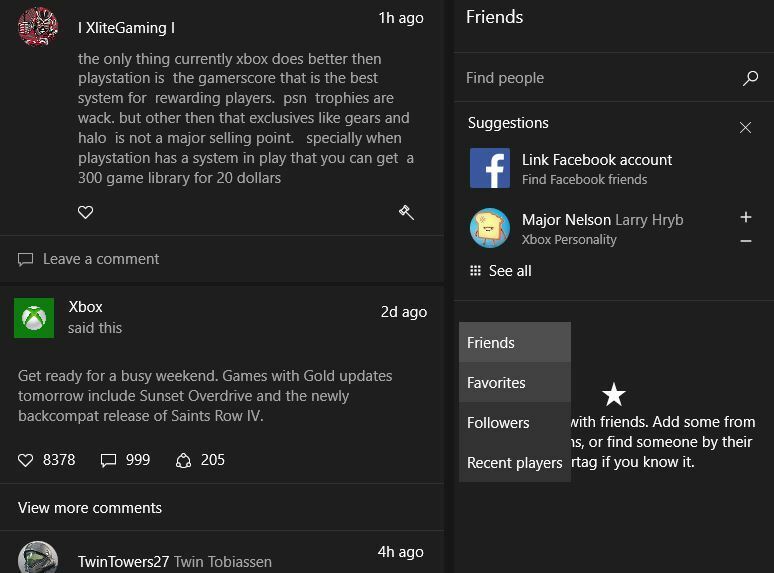
- Arkadaşlar listesine geri dönmediğiniz sürece Xbox uygulaması artık düzgün çalışmalıdır.
Bu çözüm sizin için işe yararsa, Windows 10 cihazınızda Xbox uygulamasını her başlattığınızda bunu tekrarlamanız gerekeceğini unutmayın.
Çözüm 5 – Monitörünüzün uyumasını önleyin
Bu alışılmadık bir çözümdür, ancak PC'nizde Xbox uygulaması kapanıyorsa sorun güç ayarlarınız olabilir. Görünüşe göre, ekranınız uyku moduna geçecek veya kendi kendine kapanacak şekilde ayarlanmışsa, bu bazen Xbox uygulamasında sorunlara neden olabilir ve çökmesine neden olabilir.
Güç ayarlarınızı değiştirerek ve monitörünüzün uyumasını engelleyerek bu sorunu çözebilirsiniz. Güç planınızda değişiklik yapmak için aşağıdakileri yapmanız yeterlidir:
- Basın Windows Tuşu + S ve yazın güç ayarları. Şimdi seçin Güç ve uyku ayarları listeden.
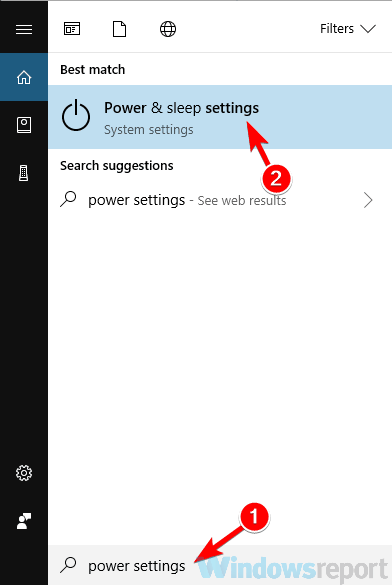
-
Ayarlar uygulaması şimdi açılacak. şuraya git Ek güç ayarları içinde İlgili ayarlar kategori.
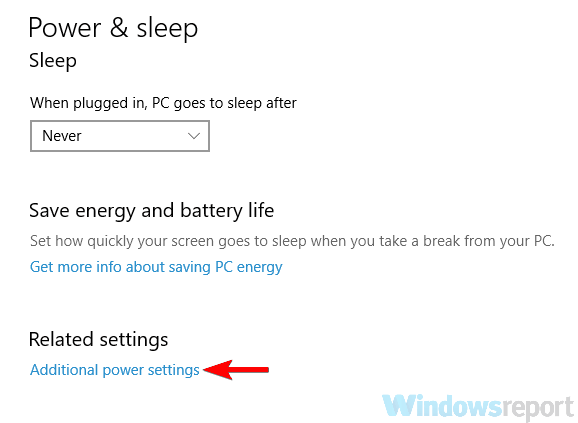
- Artık PC'nizdeki güç planlarının listesini göreceksiniz. Şu anda kullanmakta olduğunuz güç planını bulun ve tıklayın. Plan ayarlarını değiştir onun yanında.
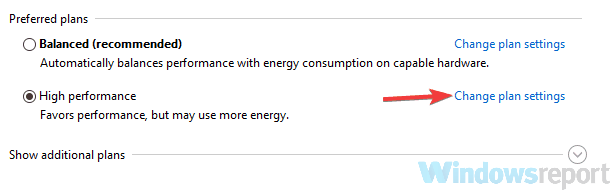
- Ayarlamak Ekranı kapat için Asla ve tıklayın Değişiklikleri Kaydet.
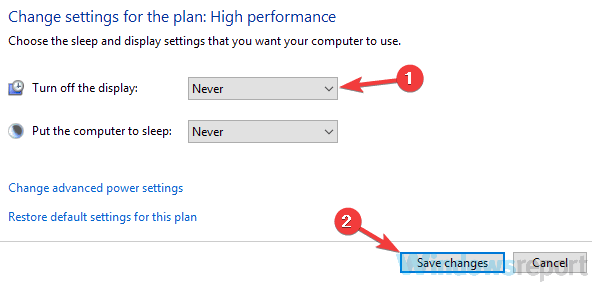
Bunu yaptıktan sonra, ekranınız artık kendi kendine dönmeyecek ve bu, Xbox uygulamasıyla ilgili sorunu çözecektir.
6. Çözüm - Xbox uygulamasını yeniden yükleyin
Xbox uygulaması Windows 10'da sürekli kapanıyorsa uygulamanın kendisinde bazı sorunlar olabilir. Ancak, yalnızca Xbox uygulamasını yeniden yükleyerek bu sorunu çözebilirsiniz. Bunu yapmak için şu basit adımları uygulamanız yeterlidir:
- Basın Windows Tuşu + S ve girin güç kalkanı. Seç Windows PowerShell'i sonuç listesinden, sağ tıklayın ve seçin Yönetici olarak çalıştır.
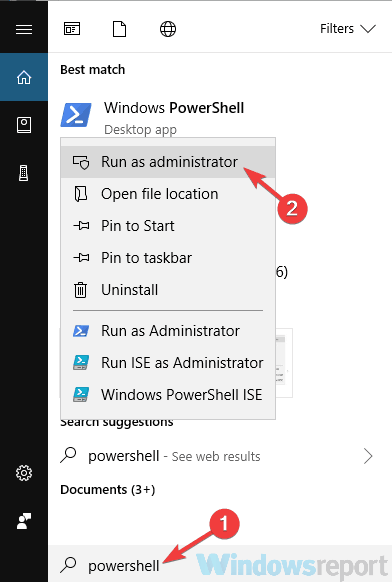
- PowerShell başladığında, girin Get-AppxPackage *xboxapp* | Kaldır-AppxPackage ve bas Giriş çalıştırmak için.
Xbox uygulaması kaldırıldıktan sonra, Windows Mağazası ve Xbox uygulamasını bir kez daha indirin. Xbox uygulaması yüklendikten sonra, sorunun hala orada olup olmadığını kontrol edin.
- AYRICA OKUYUN: Düzeltme: Windows 10 için Xbox Uygulamasında Akış Gecikmeleri
7. Çözüm - Windows Mağazası uygulamaları sorun gidericisini çalıştırın
Xbox uygulaması bir Windows Mağazası uygulamasıdır ve bununla ilgili sorun yaşıyorsanız, yerleşik sorun gidericiyi çalıştırarak bunları düzeltebilirsiniz. Muhtemelen bildiğiniz gibi, Windows'ta yaygın sorunları otomatik olarak düzeltmek için tasarlanmış her türlü sorun giderici bulunur ve bazen bu sorun gidericiler bu sorunu çözebilir.
Windows Mağazası uygulamaları sorun gidericisini kullanmak için aşağıdakileri yapın:
- Aç Ayarlar uygulaması. kullanarak kolayca açabilirsiniz. Windows Tuşu + Ben kısayol.
- Ne zaman Ayarlar uygulaması açılır, şuraya gidin: Güncelleme ve Güvenlik Bölüm.
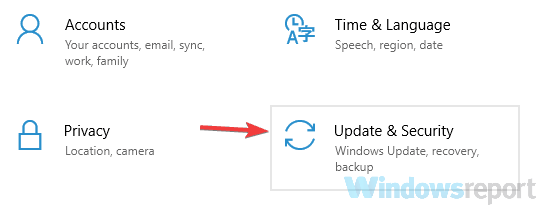
- Seç Sorun giderme soldaki menüden. Toplamak pencereler Uygulamaları Mağaza listeden. Tıkla Sorun gidericiyi çalıştırın sorun gidericiyi başlatmak için düğmesine basın.
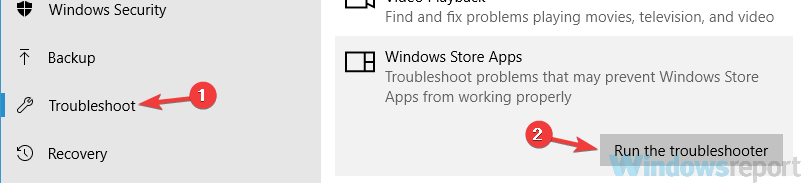
- Sorun giderme işlemini tamamlamak için ekrandaki talimatları izleyin.
Sorun giderme tamamlandıktan sonra, Xbox uygulamasıyla ilgili sorunun hala orada olup olmadığını kontrol edin.
8. Çözüm - Xbox uygulamasının ve sisteminizin güncel olduğundan emin olun
Bilgisayarınızda Xbox uygulamasıyla ilgili sorunlar yaşıyorsanız, bunları yalnızca Xbox uygulamasını en son sürüme güncelleyerek çözebilirsiniz. Microsoft Store'daki güncellemeleri kontrol etmek için aşağıdakileri yapmanız yeterlidir:
- Basın Windows Tuşu + S ve yazın mağaza. Seç Microsoft Mağazası sonuç listesinden.
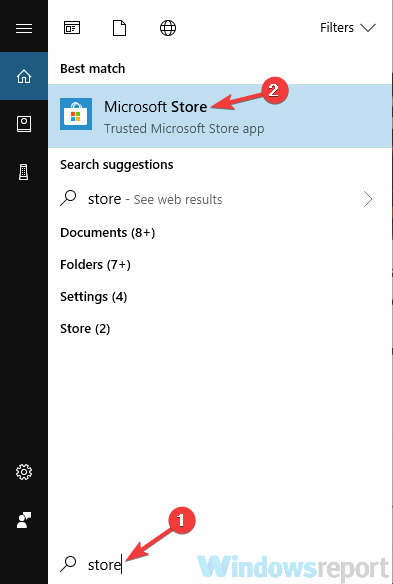
- İçinde Windows Mağazası sağ üst köşedeki Menü simgesine tıklayın ve İndirmeler ve güncellemeler.
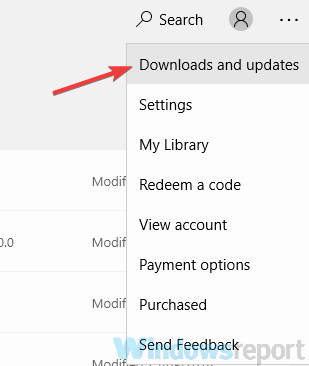
- Şimdi tıklayın Güncellemeleri al buton.
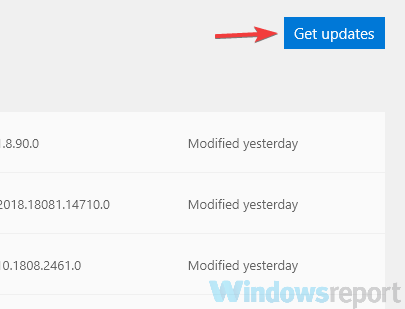
Bunu yaptıktan sonra Xthe box uygulaması güncellenmeli ve sorun çözülecektir. Xbox uygulamanızı güncellemenin yanı sıra sisteminizi güncel tutmanız da önemlidir. Çoğunlukla, Windows 10 kendini güncel tutar, ancak aşağıdakileri yaparak istediğiniz zaman güncellemeleri kontrol edebilirsiniz:
- Aç Ayarlar uygulaması.
- Ne zaman Ayarlar uygulaması açılır, şuraya gidin: Güncelleme ve Güvenlik Bölüm.
- Tıklayın Güncellemeleri kontrol et buton.
Windows şimdi mevcut güncellemeleri kontrol edecek. Herhangi bir güncelleme varsa, bunlar arka planda otomatik olarak indirilecek ve bilgisayarınızı yeniden başlattığınızda yüklenecektir. Hem sisteminiz hem de Xbox uygulamanız güncel olduktan sonra Xbox uygulamasındaki sorun tamamen çözülmelidir.
9. Çözüm - Xbox uygulamasını sıfırlayın
Xbox uygulaması kapanmaya devam ederse, düzeltmenin bir yolu onu varsayılana sıfırlamaktır. Bunu yaparak, tüm ayarlarınızı ve önbelleğinizi kaldıracaksınız ve umarım sorun çözülecektir. Xbox uygulamasını sıfırlamak için aşağıdakileri yapmanız yeterlidir:
- Aç Ayarlar uygulaması ve şuraya git Uygulamalar Bölüm.
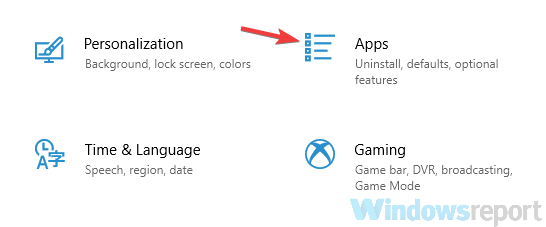
- Listeden Xbox'ı seçin ve tıklayın. ileri seçenekler.
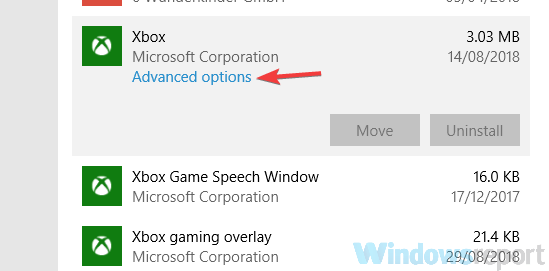
- Aşağı kaydır Sıfırla bölüm ve tıklayın Sıfırla.
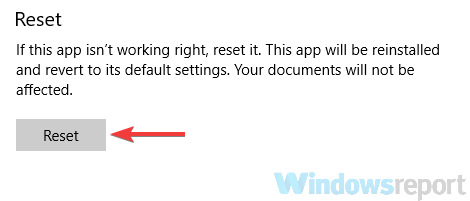
- Tıkla Sıfırla onaylamak için bir kez daha düğmesine basın.

Bunu yaptıktan sonra Xbox uygulamanız varsayılana sıfırlanacak ve sorunun çözülmesi gerekiyor.
Xbox uygulaması, Windows 10'da harikadır ancak Xbox uygulamanız sizi kapatıyorsa, çözümlerimizden bazılarını denemekten çekinmeyin. Biz de kapladık Xbox uygulamanız Windows 10'da açılmazsa ne yapmalısınız?, bu da yaşadığınız bir sorunsa, o makaleye de bir göz atmak isteyebilirsiniz.
- AYRICA OKUYUN: Düzeltme: CD Oyunları Windows 10'da Oynatılmıyor

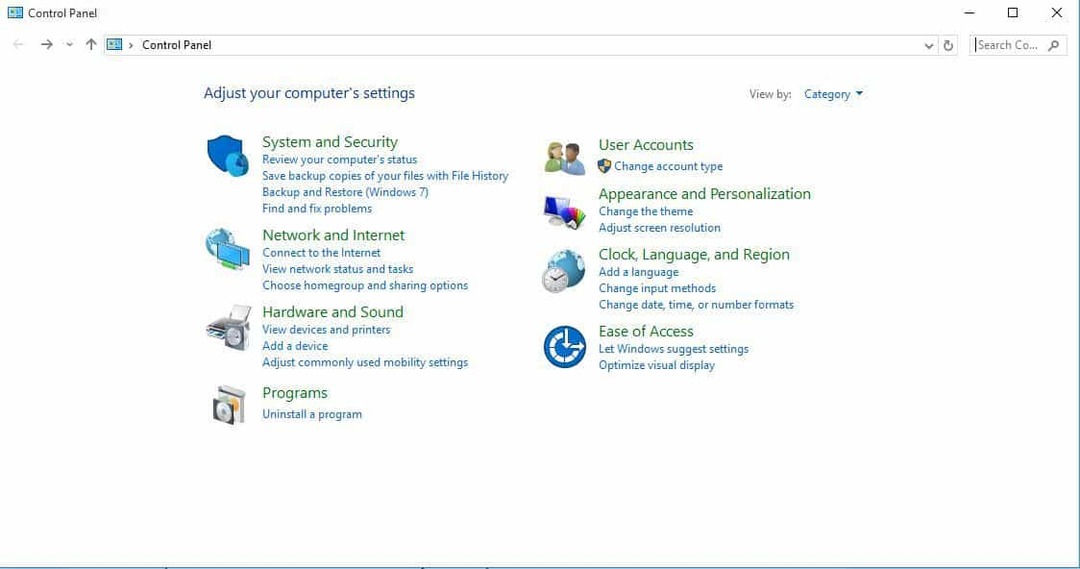
![PC otomatik olarak Güvenli modda başlar [TECHNICIAN FIX]](/f/56fbf03c2ecad2770a73391271ff1944.jpg?width=300&height=460)